โปรแกรมวาดภาพ ตกแต่งภาพ ผลิตสิ่งพิมพ์
 รวมบทความเกี่ยวกับการใช้โปรแกรมช่วยในการวาดภาพ ตกแต่งภาพ ออกแบบ ทำสื่อสิ่งพิมพ์ จัดการกับภาพ เช่น วิวหรือแสดงภาพเป็นแบบแคตตาล็อก แต่งภาพด้วย Photoshop วาดภาพด้วย Illustrator เป็นต้น
รวมบทความเกี่ยวกับการใช้โปรแกรมช่วยในการวาดภาพ ตกแต่งภาพ ออกแบบ ทำสื่อสิ่งพิมพ์ จัดการกับภาพ เช่น วิวหรือแสดงภาพเป็นแบบแคตตาล็อก แต่งภาพด้วย Photoshop วาดภาพด้วย Illustrator เป็นต้น
ใช้สำหรับเลื่อนภาพ เพื่อดูส่วนของภาพที่ต้องการ กรณีภาพล้นจอ
1. ภาพมีขนาดใหญ่ สังเกตได้จากสกรอลบาร์ ยังสามารถเลื่อนได้อีก
2. คลิกเครื่องมือ Hand
3. ชี้ที่ภาพ กดปุ่มซ้ายของเมาส์ค้างไว้ แล้วลากเมาส์ออก
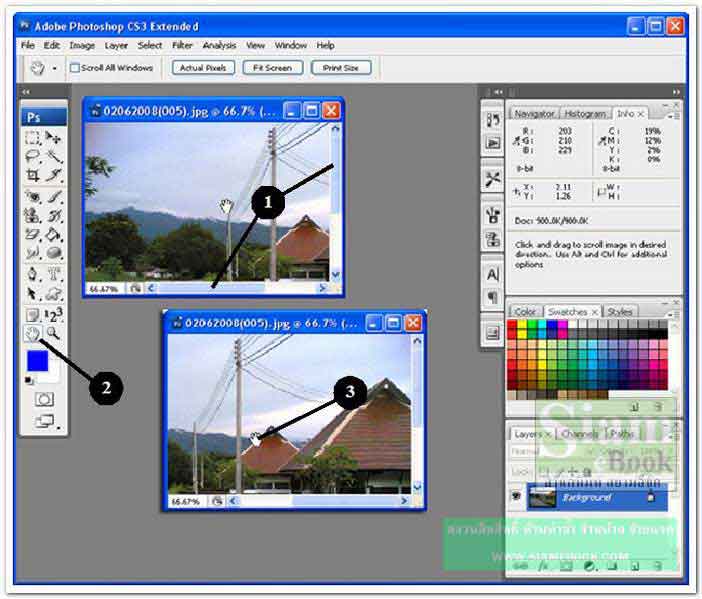
- Details
- Category: มือใหม่ Photoshop CS3
- Hits: 1796
43. Zoom Tool ใน Photoshop CS3
ใช้สำหรับซูมภาพ เพื่อขยายภาพให้มองเห็นได้ชัดเจน หรือลดภาพให้เล็กลง
ในการใช้งานจริงนิยมกดปุ่ม Ctrl + เพื่อขยายภาพหรือกด Ctrl - เพื่อลดขนาดภาพมากกว่า
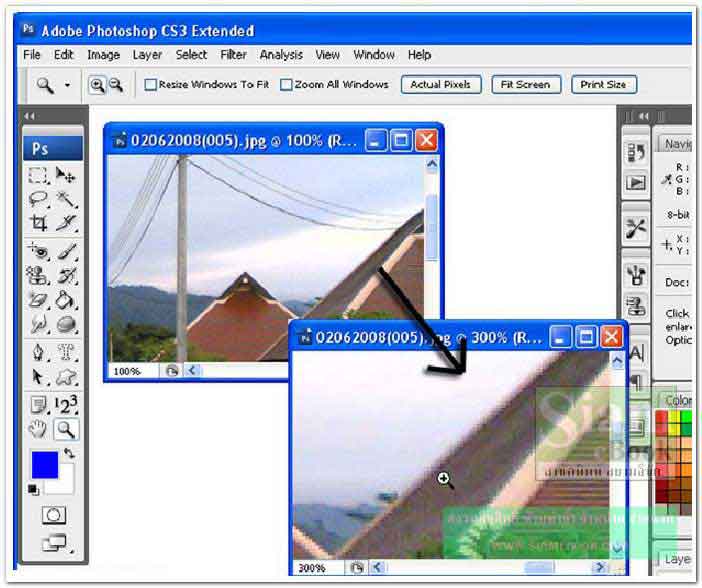
- Details
- Category: มือใหม่ Photoshop CS3
- Hits: 2185
เครื่องมือสี Color ที่ใช้ระบายให้กับภาพ หรือส่วนต่างๆ ของภาพ อาจแบ่งเป็น 2 ส่วนคือ ส่วน Forground Color เป็นสีด้านบน และ Background Color เป็นสีด้านล่าง
1. คลิกเลือกสี
2. คลิกลูกศรสลับสีโฟร์กราวด์และแบ็คกราวด์
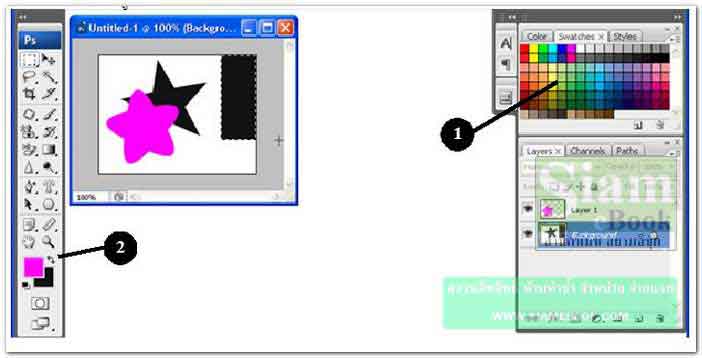
Foreground Color
ใช้สำหรับกำหนดสีของภาพ
1. การเลือกสีในส่วน Foreground ให้คลิกที่สีที่ต้องการ ในเครื่องมือสี
2. อาจใช้เครื่องมือ ดูดสี ดูดสีจากภาพใดๆ ก็ได้ เวลาระบายภาพจะได้สีที่ใกล้เคียงกัน
Background Color
ใช้สำหรับกำหนดสีพื้นหลังของภาพ
1. คลิกรูปลูกศรสลับสี
2. คลิกเลือกสีในเครื่องมือสี
3. คลิกรูปลูกศร อีกครั้ง เพื่อสลับสีให้อยู่ในตำแหน่งเดิม
เพื่อให้เกิดความเข้าใจเกี่ยวกับเครื่องมือนี้มากยิ่งขึ้น ให้ดูจากตัวอย่าง...
1. เริ่มต้นสร้างงานใหม่โดยคลิกเมนู File>>New กำหนด Width และ Height=5
2. เลือกสี Foreground เป็นสีขาวและ Background เป็นสีดำ
3. คลิกเครื่องมือ Marquee Tool แล้วลากเป็นเส้นประที่พื้นที่ทำงาน
4. กด Delete เพื่อลบสีขาวซึ่งเป็นสี Foreground เมื่อลบแล้วก็จะพบกับสีดำซึ่งเป็นสีรองพื้น (Background)
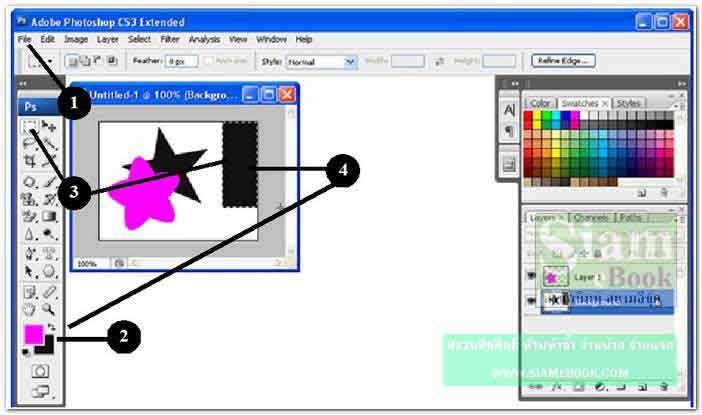
ตัวอย่างการระบายสี
1. เลือกส่วนของภาพที่ต้องการก่อน เช่น ใช้ Magic Wand คลิกเลือกดาว
2. ถ้าต้องการระบายสีด้วยสีด้านบน (Forground) ให้กดปุ่ม Alt + Delete
3. ถ้าต้องการระบายสีด้วยสีด้านล่าง (Background) ให้กดปุ่ม Ctrl + Delete
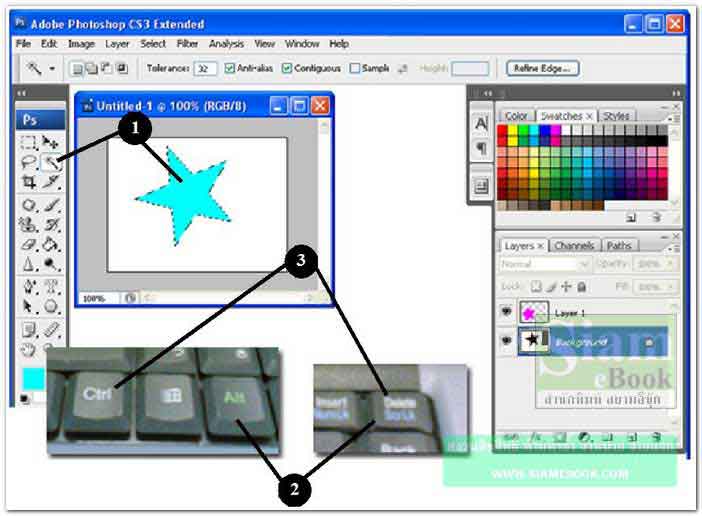
- Details
- Category: มือใหม่ Photoshop CS3
- Hits: 2666
เป็นการตกแต่งภาพในโหมดคลิกมาสก์ ที่ช่วยให้การตกแต่งรูป สามารถทำได้ง่ายขึ้น
1. ส่วนที่ต้องการแก้ไข
2. ภายในรูปดาว ไม่ต้องการแก้ไข
3. เลือกดาวด้วย Magic Wand
4. คลิกปุ่ม Quick Mask Mode
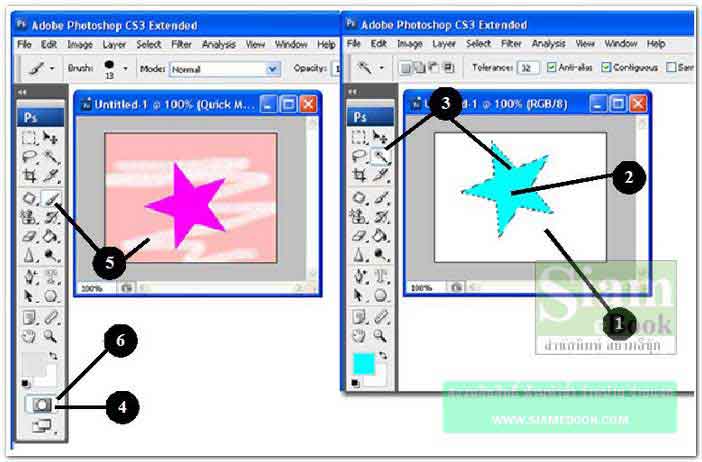
5. จัดการตกแต่งภาพตามต้องการ
6. คลิกปุ่มกลับ Standard Mode
7. กด Alt + Delete ระบายสี
8. ผลที่ได้
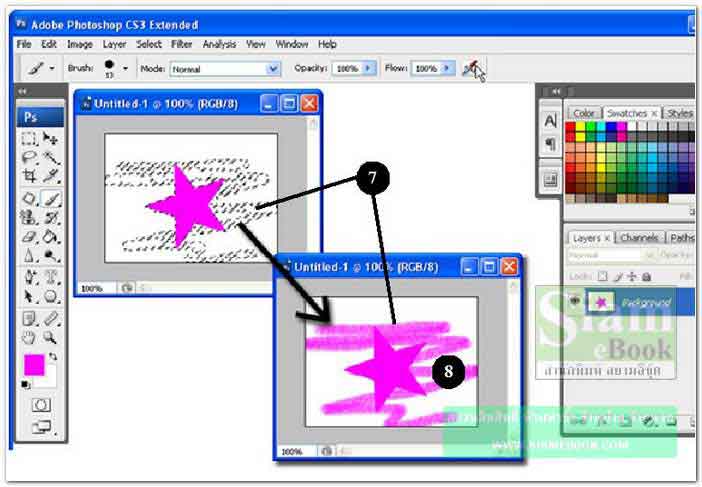
โหมดการทำงานแบบต่างๆ
เป็นโหมดหรือหน้าจอให้เลือกการทำงานในลักษณะต่างๆ เพื่ออำนวยความสะดวกในการทำงาน
1. คลิกรูปสามเหลี่ยมแสดงคำสั่ง
2. คลิกเลือกคำสั่งที่ต้องการ
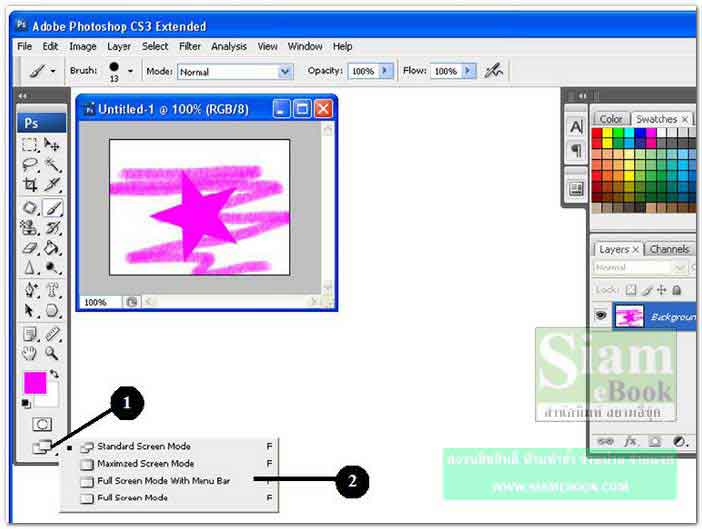
- Details
- Category: มือใหม่ Photoshop CS3
- Hits: 3458
FastStone Photo Resizer 3.0 Article Count: 4
มือใหม่ Microsoft Office Publisher 2007 Article Count: 50
มือใหม่ CorelDRAW 12 Article Count: 1
มือใหม่ Photoshop CS3 Article Count: 123
คอมพิวเตอร์กับการผลิตหนังสือ Article Count: 34
Capture Express Article Count: 7
การจับหน้าจอคอมพิวเตอร์ Article Count: 10
จัดการไฟล์รูปภาพด้วย ACD See Article Count: 10
ดูไฟล์รูปภาพด้วย Picperk Article Count: 11
การจับภาพหน้าจอคอมพิวเตอร์ด้วย ScreenHunter Article Count: 2
วาดภาพด้วย Adobe Illustrator CS3 Article Count: 81
รวมเทคนิคการใช้งาน CorelDRAW 12 Article Count: 116
คู่มือผลิตสิ่งพิมพ์ด้วย PageMaker 6.5 Article Count: 80
รวมตัวอย่างงาน Photoshop สำหรับมือใหม่ Article Count: 103
จัดการภาพด้วย PhotoScape Article Count: 33
วิธีใช้ Illustrator CS6 Article Count: 1
Paint Article Count: 5
ใบปลิว ทำใบปลิว Article Count: 13
ใบปลิวขนาด A5 Article Count: 11
สิ่งพิมพ์สำเร็จรูปพร้อมใช้ Article Count: 2
โปรแกรมแต่งภาพฟรี Artweaver Article Count: 9
Photoshop CS6 Article Count: 17
Page 82 of 181


